网络共享打印机的设置方法(实现便捷打印的关键步骤)
- 家电技巧
- 2024-07-31
- 51
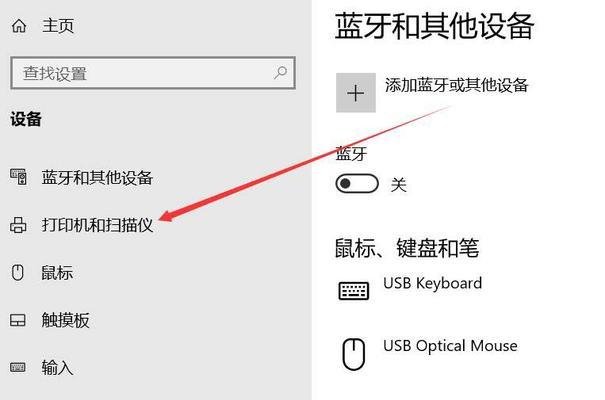
随着网络技术的发展,我们可以通过网络连接共享资源,其中包括打印机。通过网络共享打印机,我们可以实现多台电脑同时使用一台打印机,大大提高了工作效率和便利性。本文将介绍如何...
随着网络技术的发展,我们可以通过网络连接共享资源,其中包括打印机。通过网络共享打印机,我们可以实现多台电脑同时使用一台打印机,大大提高了工作效率和便利性。本文将介绍如何进行网络共享打印机的设置,让您轻松享受便捷的打印服务。
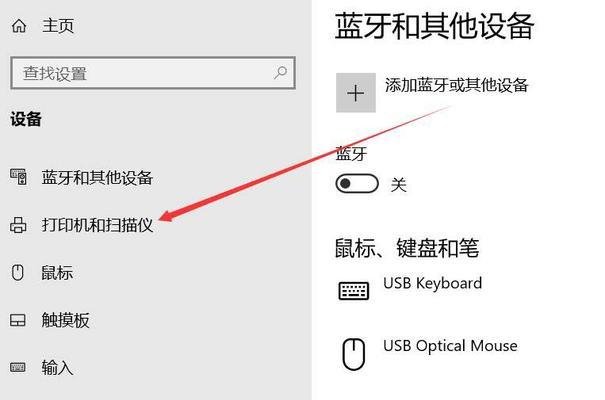
一、连接网络打印机
1.检查打印机是否支持网络共享功能:在设置前,首先确保您的打印机具备网络共享的功能,否则无法进行设置。
2.连接打印机至网络:使用网线将打印机与路由器或交换机相连,确保网络连接正常。
二、设置共享权限
3.打开电脑的控制面板:在电脑上点击“开始”菜单,在搜索框中输入“控制面板”,然后点击“控制面板”图标。
4.进入“设备和打印机”设置:在控制面板中找到“设备和打印机”选项,并点击进入。
5.右键点击要共享的打印机:找到要进行网络共享的打印机,右键点击它,然后选择“打开打印机的属性”。
6.进入“共享”选项卡:在打印机属性窗口中,点击“共享”选项卡,勾选“共享此打印机”,并为其命名。
三、添加共享打印机
7.打开另一台电脑:在其他要使用共享打印机的电脑上,打开控制面板。
8.进入“设备和打印机”设置:在控制面板中找到“设备和打印机”选项,并点击进入。
9.添加网络打印机:在设备和打印机窗口中,点击“添加打印机”按钮。
10.选择网络打印机:在添加打印机向导中,选择“添加网络、无线或蓝牙打印机”选项。
11.找到共享的打印机:等待电脑搜索附近的共享打印机,在列表中找到您要连接的共享打印机,并点击“下一步”。
12.完成设置:按照提示完成共享打印机的设置。
四、测试打印
13.选择共享打印机为默认打印机:在控制面板的“设备和打印机”设置中,右键点击共享打印机,并选择“设置为默认打印机”。
14.打开文档进行测试:打开任意文档,点击“打印”选项,在打印对话框中选择共享打印机,并点击“打印”按钮。
15.检查打印效果:确认打印机是否正常工作,纸张是否正确输出,以及打印质量是否满意。
通过以上的设置方法,您可以轻松实现网络共享打印机。连接打印机至网络、设置共享权限、添加共享打印机和测试打印是关键的步骤。希望本文对您在实现便捷打印方面有所帮助,并提高您的工作效率。
网络共享打印机设置方法
随着办公环境的不断变革,越来越多的公司和个人开始采用网络共享打印机的方式来提高工作效率。本文将介绍网络共享打印机的设置方法,帮助读者轻松实现办公室内的打印资源共享,提高工作效率。
1.确保打印机和网络连接正常
在进行网络共享打印机设置之前,首先需要确保打印机已经正确连接到局域网,并且能够正常使用。否则,无法实现网络共享打印机的功能。
2.在电脑上安装打印机驱动程序
为了能够在电脑上正确使用共享打印机,必须先在电脑上安装相应的打印机驱动程序。驱动程序可以从打印机厂商的官方网站上下载,也可以通过自动安装程序进行安装。
3.打开控制面板,进入设备和打印机设置
在Windows系统中,打开控制面板,在控制面板中找到设备和打印机设置,点击进入该设置页面。
4.添加打印机
在设备和打印机设置页面中,点击“添加打印机”按钮,系统将会自动搜索局域网内的可用打印机。如果能够找到目标打印机,点击“下一步”进行添加。
5.手动添加打印机
如果系统无法自动搜索到目标打印机,可以选择手动添加打印机。点击“手动添加打印机”按钮,然后输入打印机的IP地址或者网络路径,点击“下一步”继续。
6.选择共享打印机
在添加打印机的过程中,系统会列出所有可用的共享打印机。选择目标共享打印机,点击“下一步”进行设置。
7.安装打印机驱动程序
如果所选共享打印机的驱动程序未在电脑上安装,系统会提示需要安装相应的驱动程序。按照系统的提示进行安装即可。
8.设置默认打印机
在添加共享打印机完成后,系统会询问是否将其设置为默认打印机。根据需要选择是否将其设置为默认打印机。
9.测试打印
为了确认网络共享打印机设置成功,可以进行测试打印。选择任意一个文件,点击右键,在菜单中选择“打印”,然后选择目标共享打印机进行测试。
10.配置其他电脑访问共享打印机
如果想要其他电脑也能够访问共享打印机,需要在这些电脑上进行相同的设置步骤。确保这些电脑与共享打印机在同一局域网内,并按照上述步骤进行设置。
11.防火墙和网络设置
如果在网络共享打印机的设置过程中遇到防火墙或者网络设置的问题,需要检查相关设置并进行必要的调整,以确保共享打印机能够正常工作。
12.维护和管理共享打印机
一旦成功设置了网络共享打印机,需要定期进行维护和管理。包括定期更换打印耗材、清理打印机内部、更新驱动程序等。
13.解决常见问题
在使用网络共享打印机的过程中,可能会遇到一些常见问题,例如打印速度慢、无法连接等。可以通过查阅相关文档或者咨询厂商技术支持解决这些问题。
14.注意事项
在进行网络共享打印机设置的过程中,需要注意一些事项,例如保护打印机安全、避免泄露敏感信息等。确保网络共享打印机的使用安全和合法。
15.未来发展趋势
随着科技的不断进步,网络共享打印机的发展也日益完善。未来,网络共享打印机有望实现更多功能和提升用户体验,成为办公环境中不可或缺的一部分。
通过本文介绍的网络共享打印机设置方法,读者可以轻松实现办公室内的打印资源共享,提高工作效率。网络共享打印机将成为办公环境中的重要工具,为用户带来更多便利和效益。
本文链接:https://www.yuebingli.com/article-676-1.html

